Page 1

Page 2
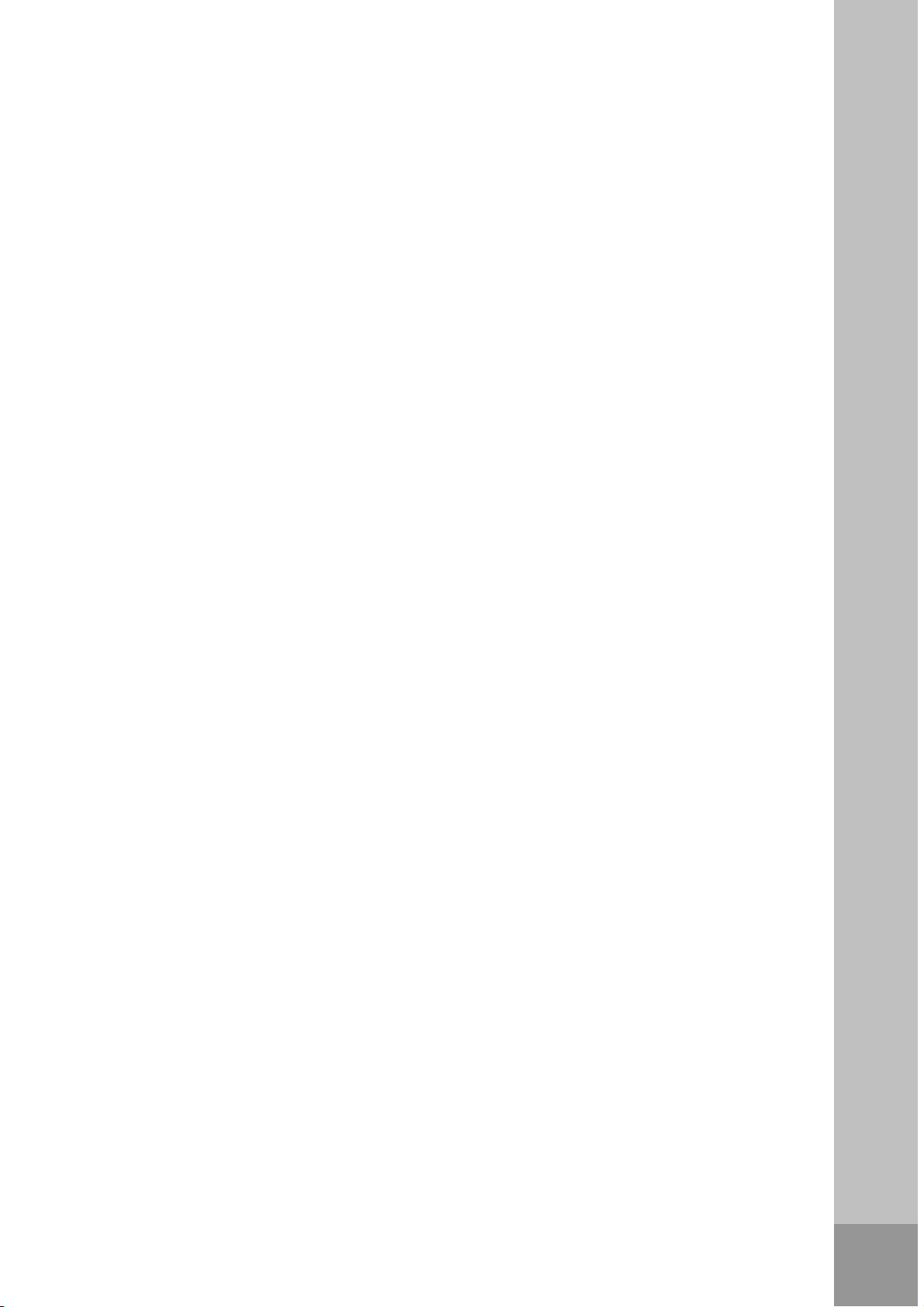
СОДЕРЖАНИЕ__________________________________________________
Введение ................................................................................................... 3
Комплектация
Характеристики устройства
Безопасность
Обзор устройства..................................................................................... 4
Схема устройства
Главное меню
Режим воспроизведения музыки
Режим воспроизведения видеофайлов
RF- 9700
Режим радио
Просмотр изображений
Чтение текстовых файлов
Режим записи на диктофон или через линейный вход
Калькулятор
Дата и время
Подключение/Подготовка к эксплуатации ...........................................13
Источник питания
Подключение к ПК
Отключение от ПК
Подключение наушников
Установка карты памяти
Подключение внешнего источника звука
Примечания по использованию стилуса
Основные операции..................................................................................18
Включение/выключение устройства
Регулировка громкости
Приглушение звука наушников
Блокировка кнопок
Включение/выключение устройства
Перезагрузка устройства
Выбор режима работы
Режим навигации
Page 3
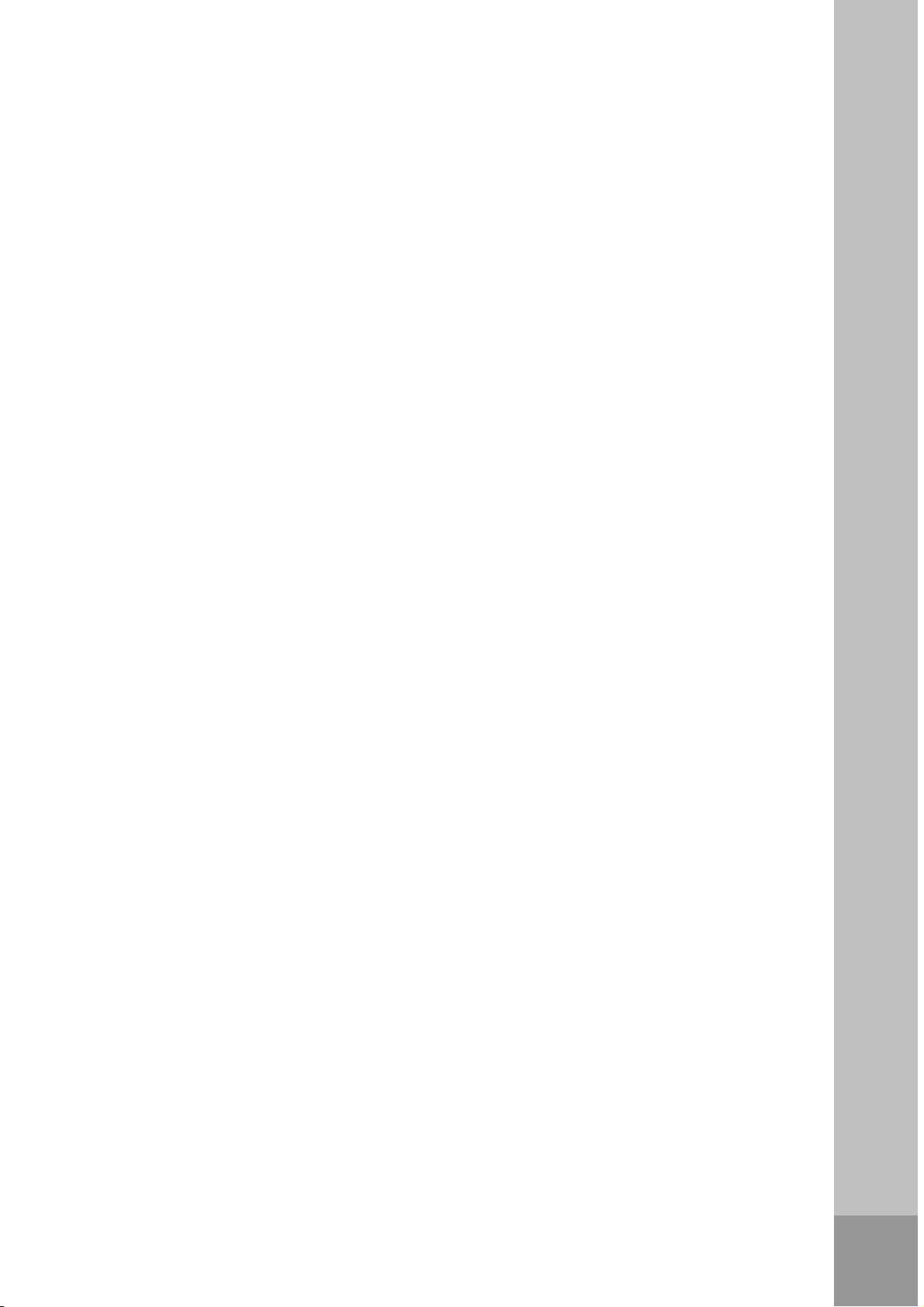
СОДЕРЖАНИЕ__________________________________________________
Основные функции ................................................................................ 21
Навигация
Воспроизведение музыки
Воспроизведение видео
Просмотр изображений
Просмотр текста
Режим радио
Запись ...................................................................................................... 35
Вход в режим Запись
Диктофон
RF- 9700
Запись через линейный вход
Запись радиопередачи
Настройки ................................................................................................ 39
Вход в режим Настройки
Настройки дисплея
Настройки звука
Настройки питания
Настройки системы
Подключение и работа с ПК ................................................................. 47
Системные требования
Подключение к ПК
Копирование файлов
Копирование файлов WMA с защитой DRM
Конвертирование видеофайлов в формат AVI
Копирование текстов в память устройства
Синхронизация текста песни с музыкой
Отключение от ПК
Технические характеристики ............................................................... 51
Page 4
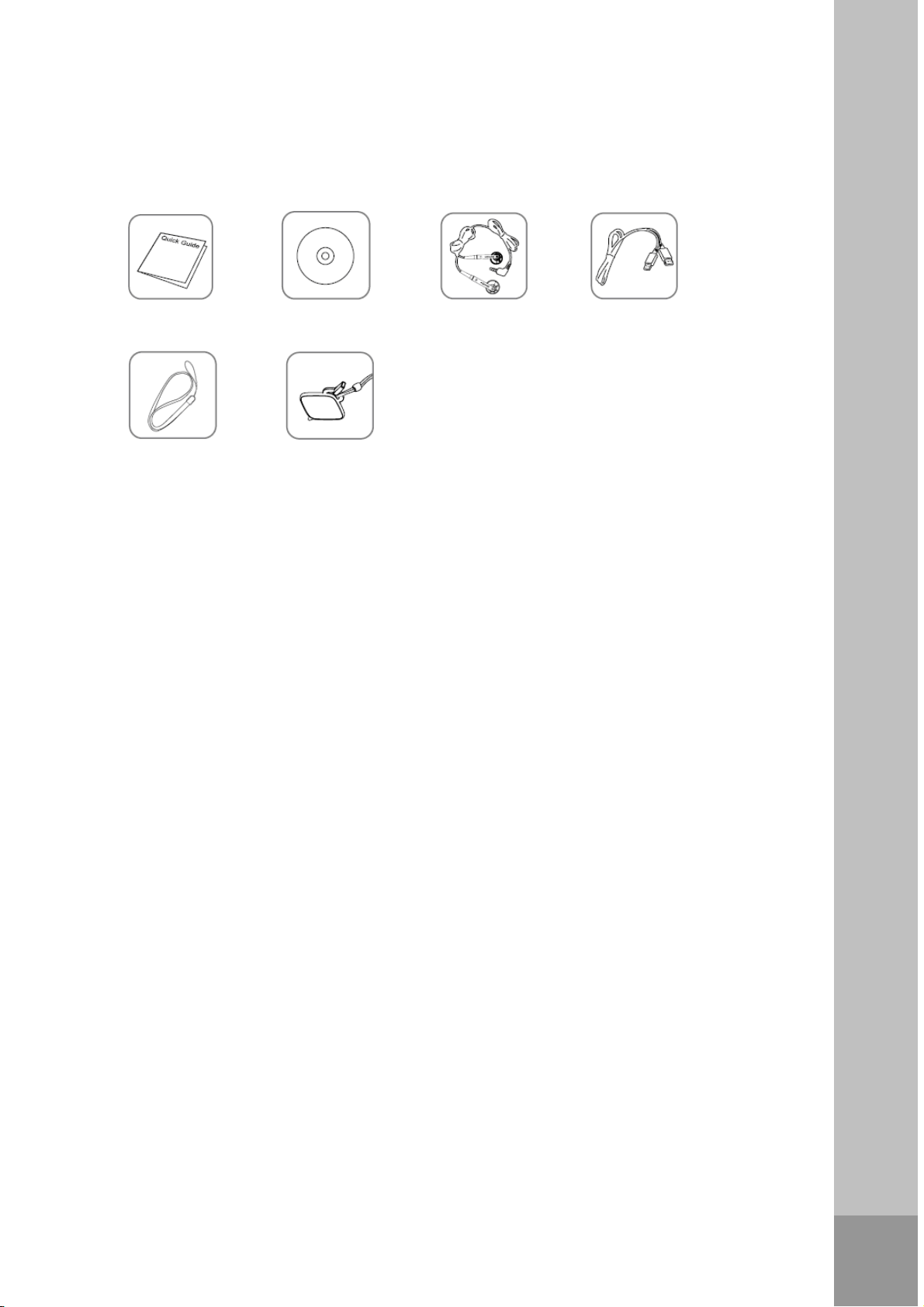
ВВЕДЕНИЕ__________________________________________________________
Комплектация
Краткое руководство Компакт-диск Стереонаушники USB-кабель
RF- 9700
Шнурок для ношения Стилус
Примечание:
Комплектация устройства может быть изменена без предварительного уведомления.
Характеристики устройства
Устройство предназначено для воспроизведения музыки в формате MP3/WMA/OGG/WAV и
голосовых записей, просмотра видео и изображений, чтения электронных книг, а также
прослушивания радио и использования в качестве съемного диска. Плеер оснащен
сенсорным экраном, которым можно управлять с помощью входящего в комплект стилуса.
Безопасность
Устройство предназначено для воспроизведения музыки, видео, изображений, голосовых
записей и текстовых файлов, а также для использования в качестве съемного диска.
Использование плеера в других целях запрещено. Не бросайте и не ударяйте устройство.
Не давите сильно на дисплей. Не храните устройство рядом с предметами, содержащими магнит.
Избегайте попадания влаги в устройство (не
не подвергайте устройство воздействию солнечных лучей и высоких температур.
Не вскрывайте плеер. В случае неправильного обращения с устройством действие гарантии
может быть отменено. Не подвергайте батарею чрезмерному нагреву воздействием прямых
солнечных лучей, обогревательных приборов или огня.
проливайте и не распыляйте жидкости),
Page 5
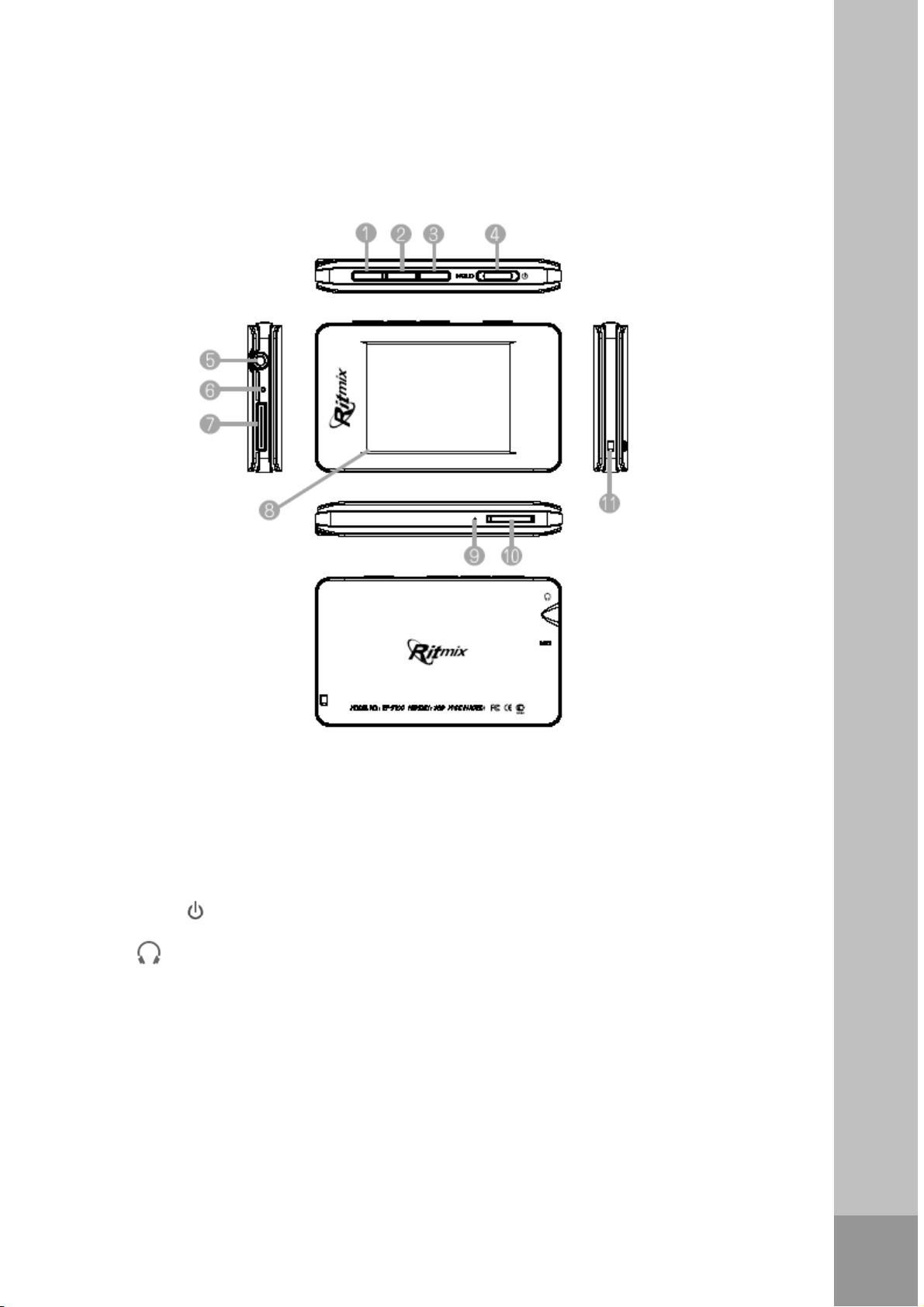
ОБЗОР УСТРОЙСТВА_________________________________
RF- 9700
Схема устройства
1 MODE Вход в главное меню для выбора режима работы
Переход в режим навигации (нажатием и удержанием)
Возврат в главное меню
2 – Убавление громкости
3 + Прибавление громкости
4 HOLD Включение/выключение устройства. Блокировка кнопок
5
6 MIC Встроенный микрофон для голосовых записей
7 USB-порт USB-порт предназначен для подключения устройства к ПК с
помощью входящего в комплект USB-кабеля
8 Линейный вход Разъем аудио для подключения внешнего источника звука
Гнездо для подключения наушников
Сенсорный ЖК-дисплей
9 RESET Перезагрузка устройства
10 SD-слот Слот для карты памяти micro SD
11 Отверстие для крепления
шнурка
Page 6
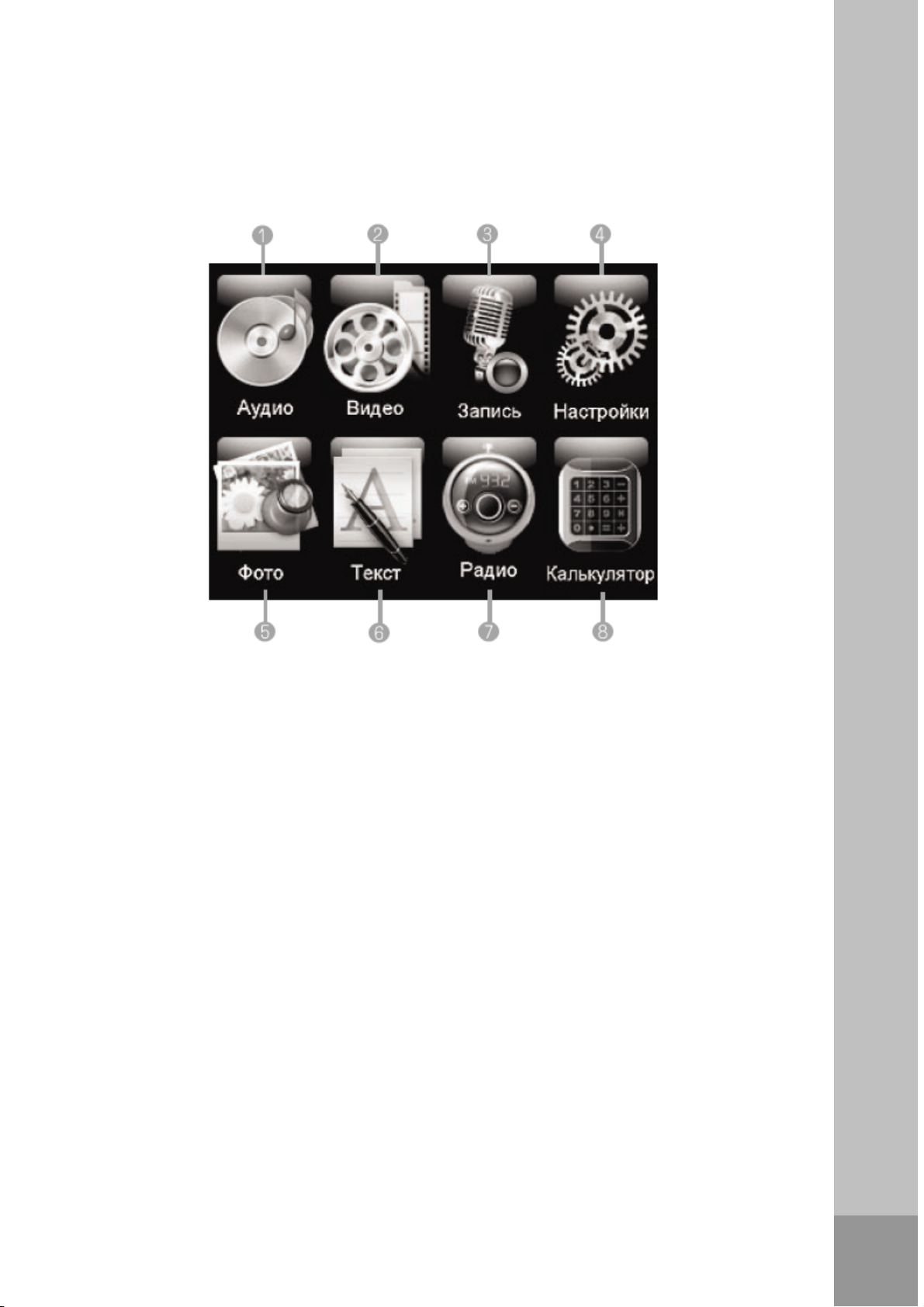
ОБЗОР УСТРОЙСТВА_________________________________
Главное меню
RF- 9700
1 Режим воспроизведения музыки
2 Режим воспроизведения видео
3 Режим записи
4 Настройки устройства
5 Режим просмотра изображений
6 Режим чтения текстовых файлов
7 Режим радио
8 Калькулятор
Page 7
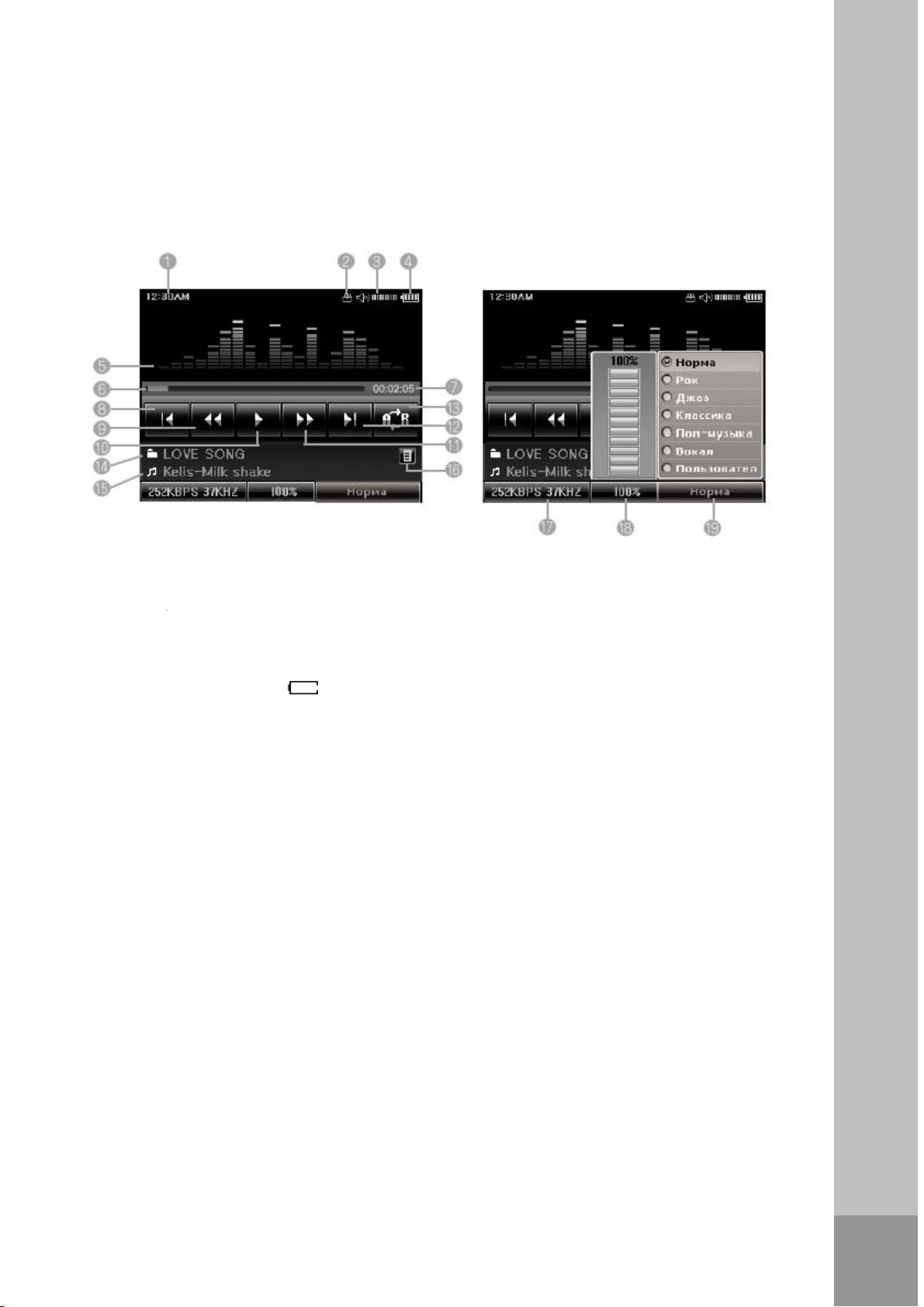
ОБЗОР УСТРОЙСТВА_________________________________
Режим воспроизведения музыки
RF- 9700
1 Часы
2 Индикатор блокировки
3 Индикатор громкости
4 Индикатор батареи («
5 Индикатор воспроизведения
6 Индикатор выполнения
7 Истекшее время воспроизведения
8 Переход к предыдущему треку
9 Прокрутка назад
10 Приостановка/Возобновление воспроизведения
11 Прокрутка вперед
12 Переход к следующему треку
»: батарея разряжена)
13 Повтор выбранного фрагмента (A - B)
14 Название папки
15 Исполнитель, название трека
16 Список избранных треков
17 Битрейт и частота дискретизации
18 Скорость воспроизведения
19 Настройка звука, эквалайзер
Page 8
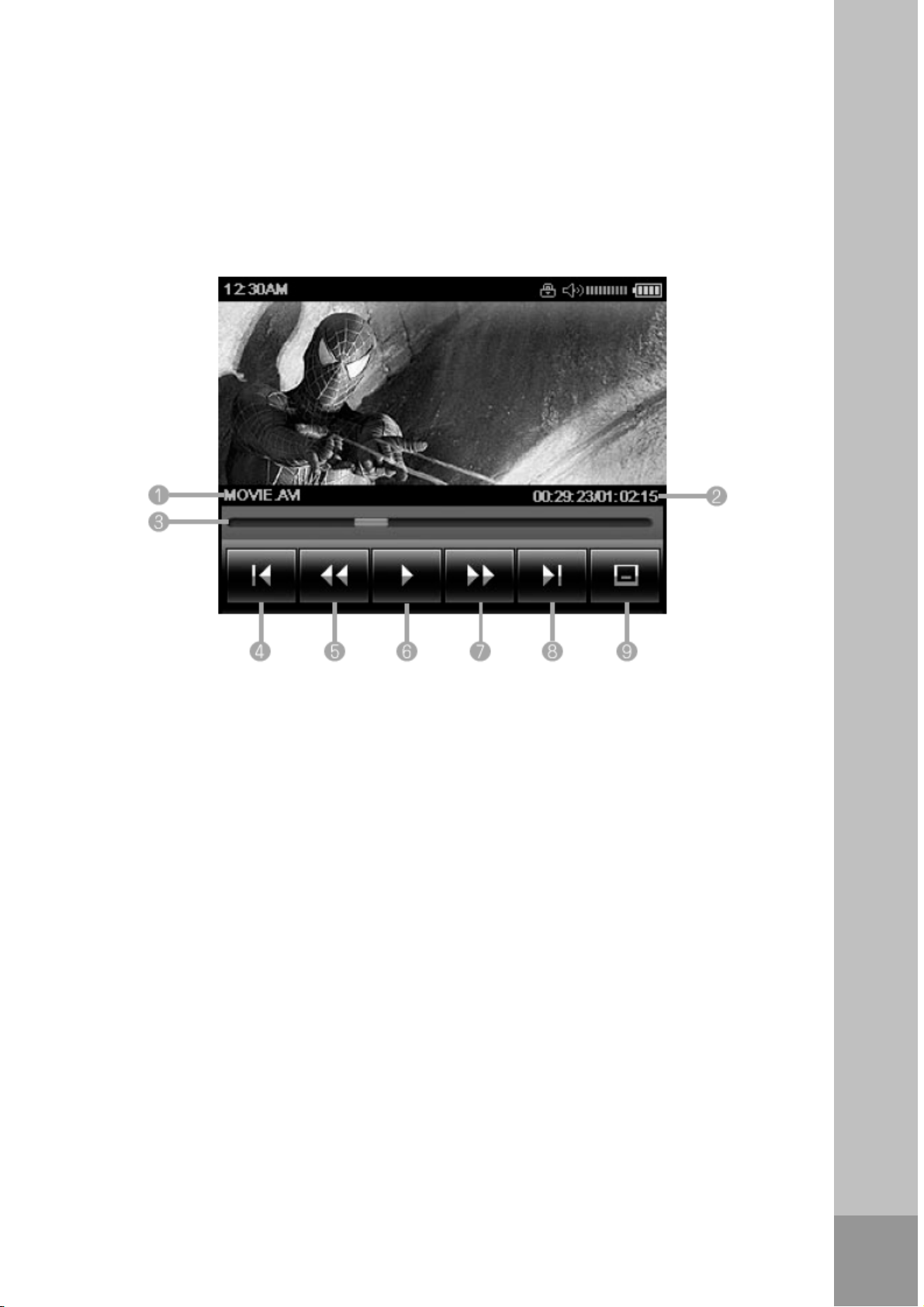
ОБЗОР УСТРОЙСТВА_________________________________
Режим воспроизведения видеофайлов
RF- 9700
1 Название трека
2 Общее время воспроизведения, истекшее время воспроизведения
3 Индикатор выполнения
4 Переход к предыдущему файлу
5 Прокрутка назад
6 Пауза. Возобновление воспроизведения
7 Прокрутка вперед
8 Переход к следующему файлу
9 Включение/выключение субтитров (при их наличии в формате smi)
Примечание:
Включайте и отключайте функцию или открывайте субменю нажатием на дисплей.
Page 9
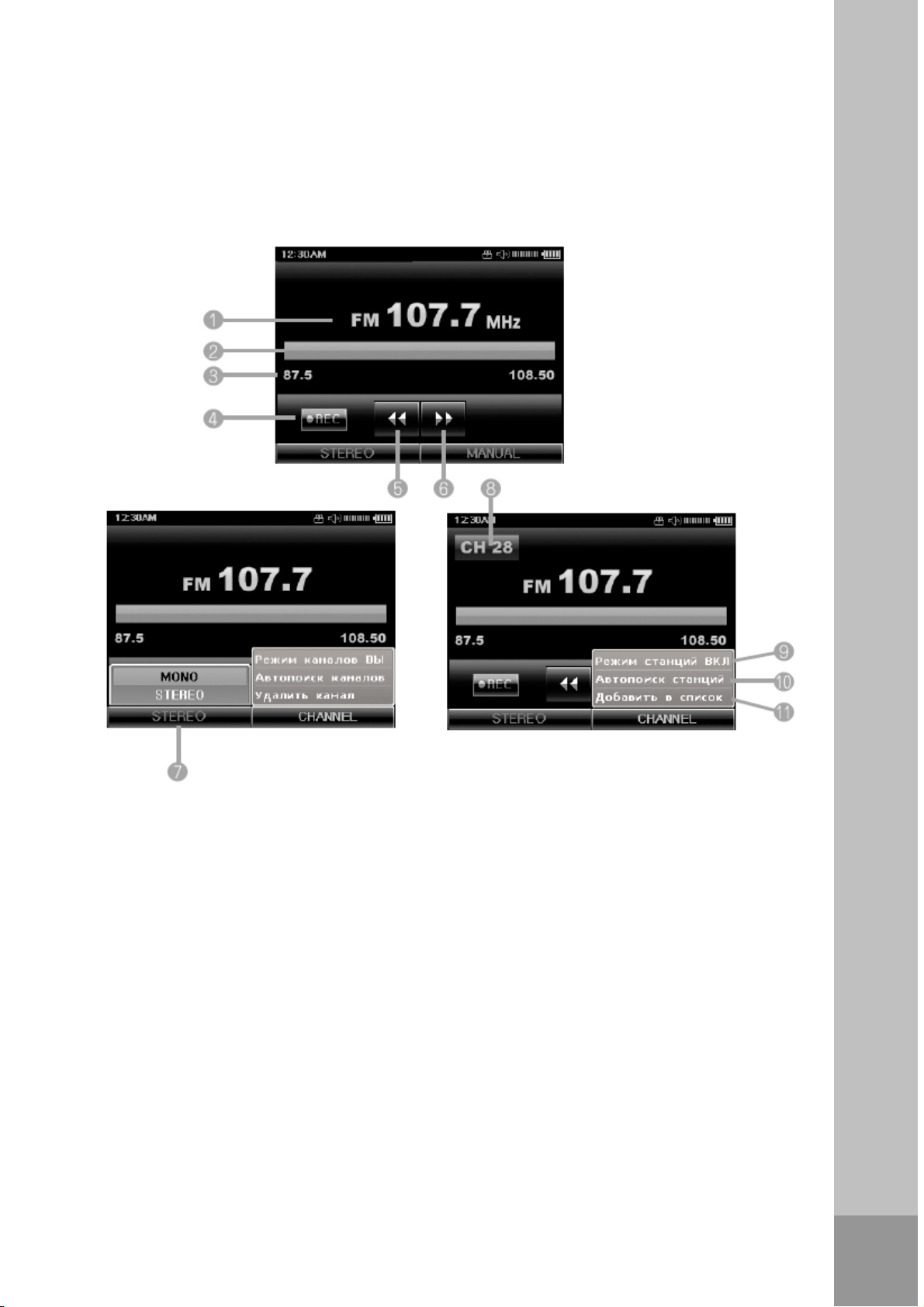
ОБЗОР УСТРОЙСТВА_________________________________
Режим радио
RF- 9700
1 Частота выбранной радиостанции
2 Шкала частот
3 Диапазон частот
4 Начать запись радиопередачи
5 Предыдущая частота или канал
6 Следующая частота или канал
7 Переключатель стерео/моно
8 Номер предустановленного канала
9 Выбор режима предустановок или ручного поиска
10 Автоматический поиск радиостанций
11 Сохранение и удаление каналов
Page 10
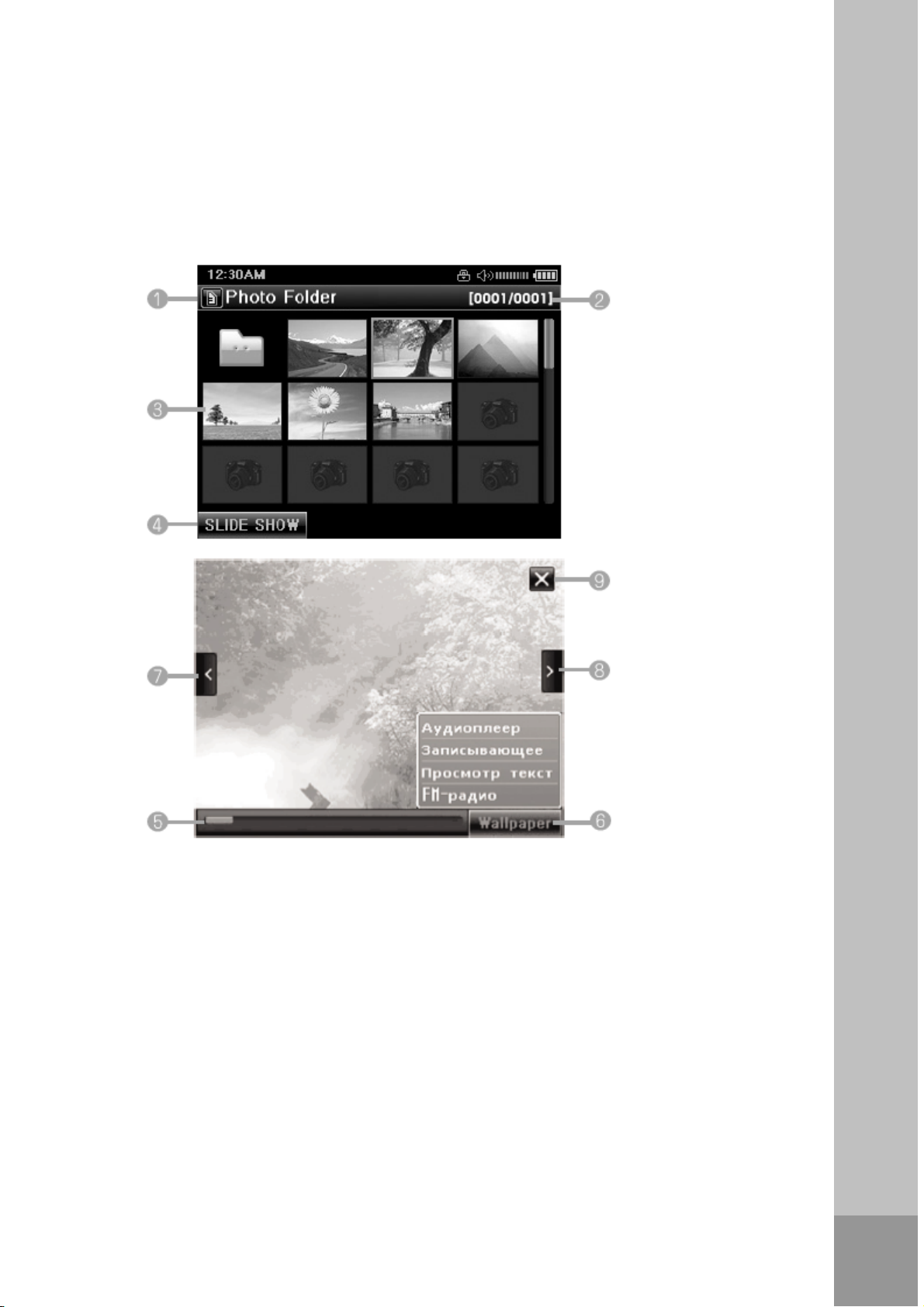
ОБЗОР УСТРОЙСТВА_________________________________
Просмотр изображений
RF- 9700
1 Имя папки. Внутренняя или внешняя память (карта памяти)
2 Номер страницы
3 Просмотр уменьшенных изображений
4 Переход в режим слайд-шоу
5 Масштаб
6 Установка обоев для различных режимов работы
7 Предыдущее изображение
8 Следующее изображение
9 Выход
Page 11
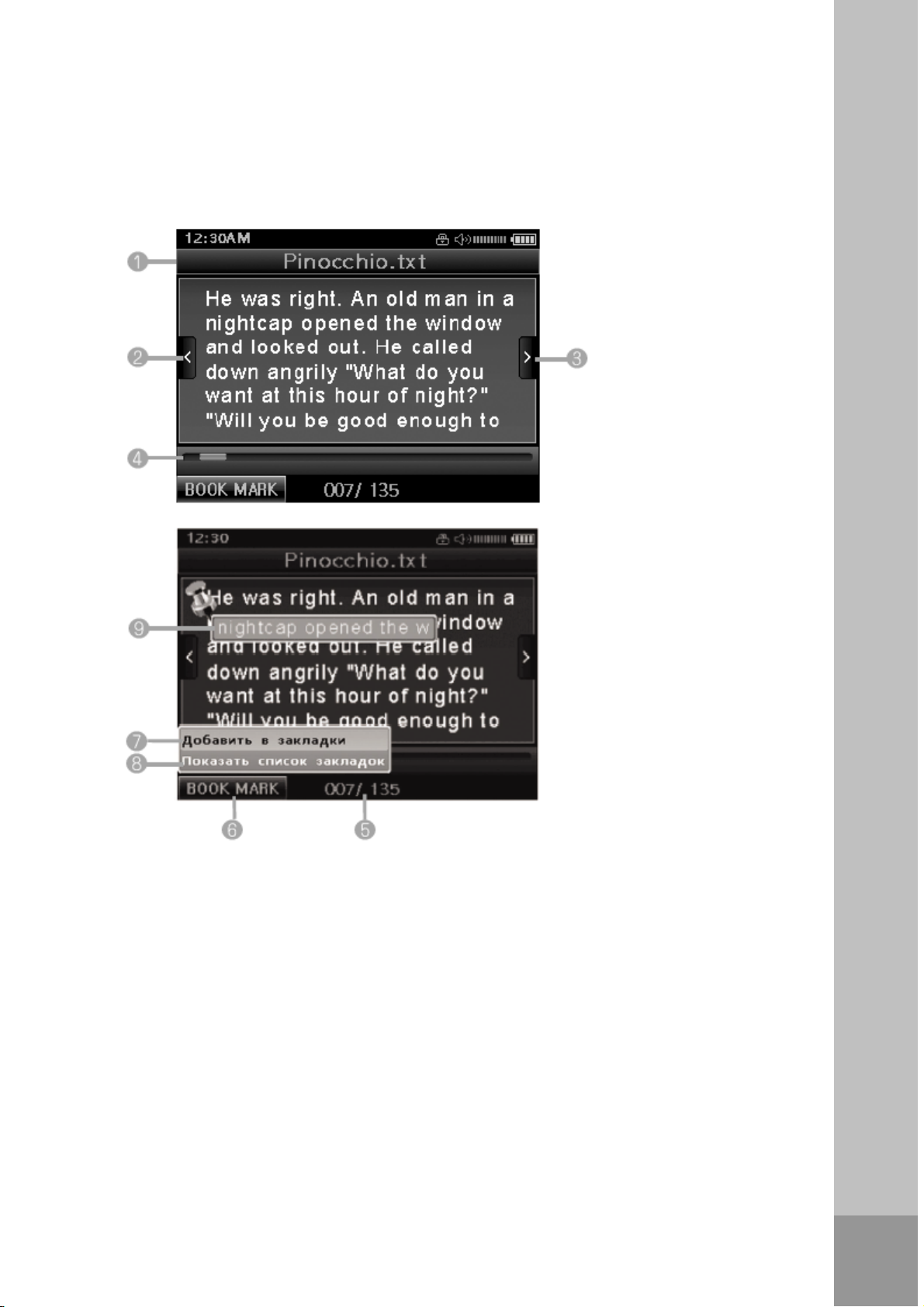
ОБЗОР УСТРОЙСТВА_________________________________
Чтение текстовых файлов
RF- 9700
1 Имя файла
2 Переход к предыдущей странице
3 Переход к следующей странице
4 Индикатор выполнения
5 Номер страницы, общее число страниц
6 Субменю закладок
7 Установить закладку
8 Показать список закладок
9 Закладка
Page 12
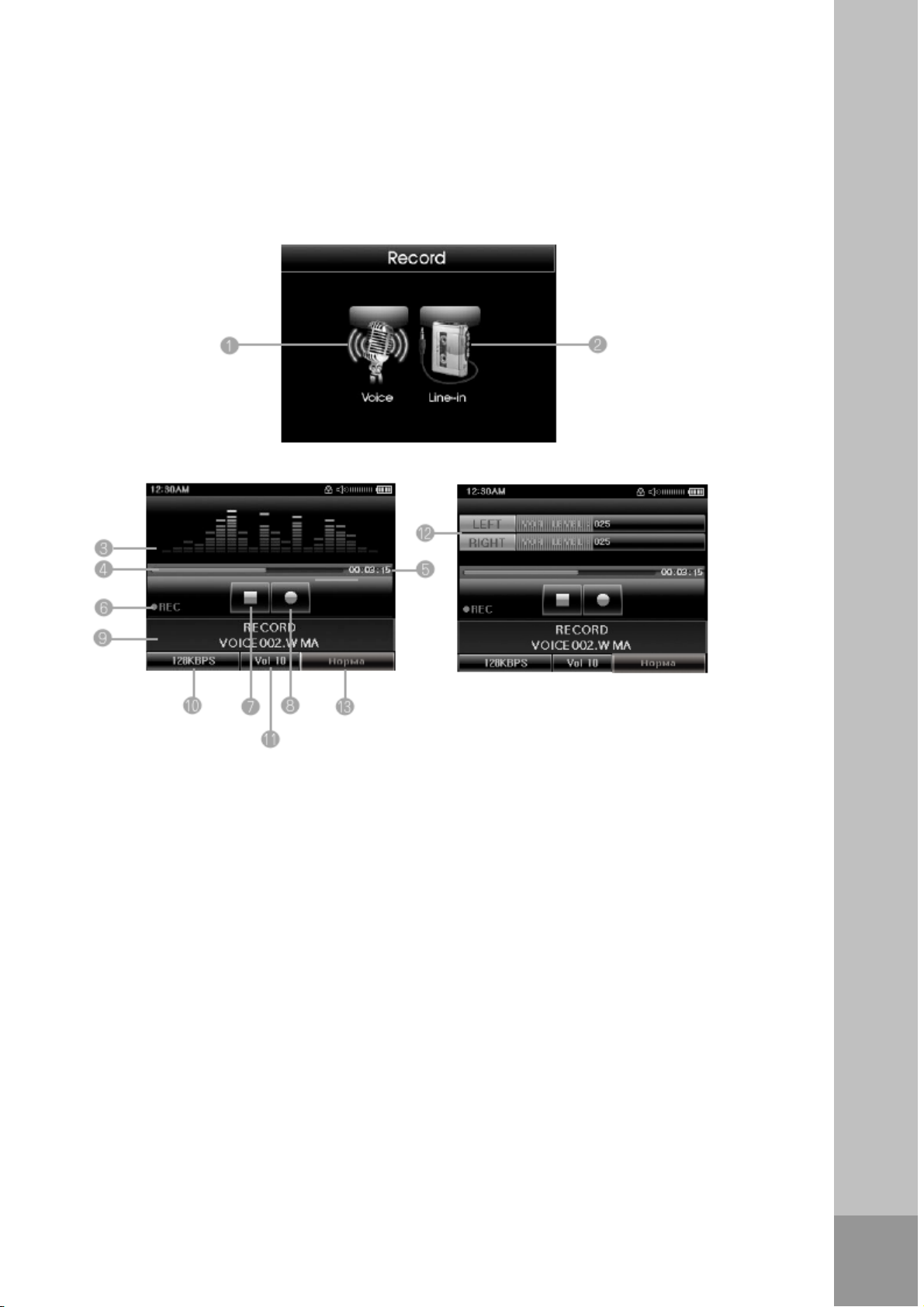
ОБЗОР УСТРОЙСТВА_________________________________
Режим записи на диктофон и через линейный вход
RF- 9700
1 Вход в режим записи на диктофон
2 Вход в режим записи через линейный вход
3 Индикатор уровня сигнала
4 Индикатор объема памяти
5 Истекшее время записи
6 Статус – выполняется запись
7 Остановить запись. Отобразить список записей
8 Начать запись. Приостановить запись
9 Название записанного файла
10 Битрейт
11 Громкость
12 Уровень входящего сигнала для
13 Источник записи
функции VOR (управление голосом)
Page 13
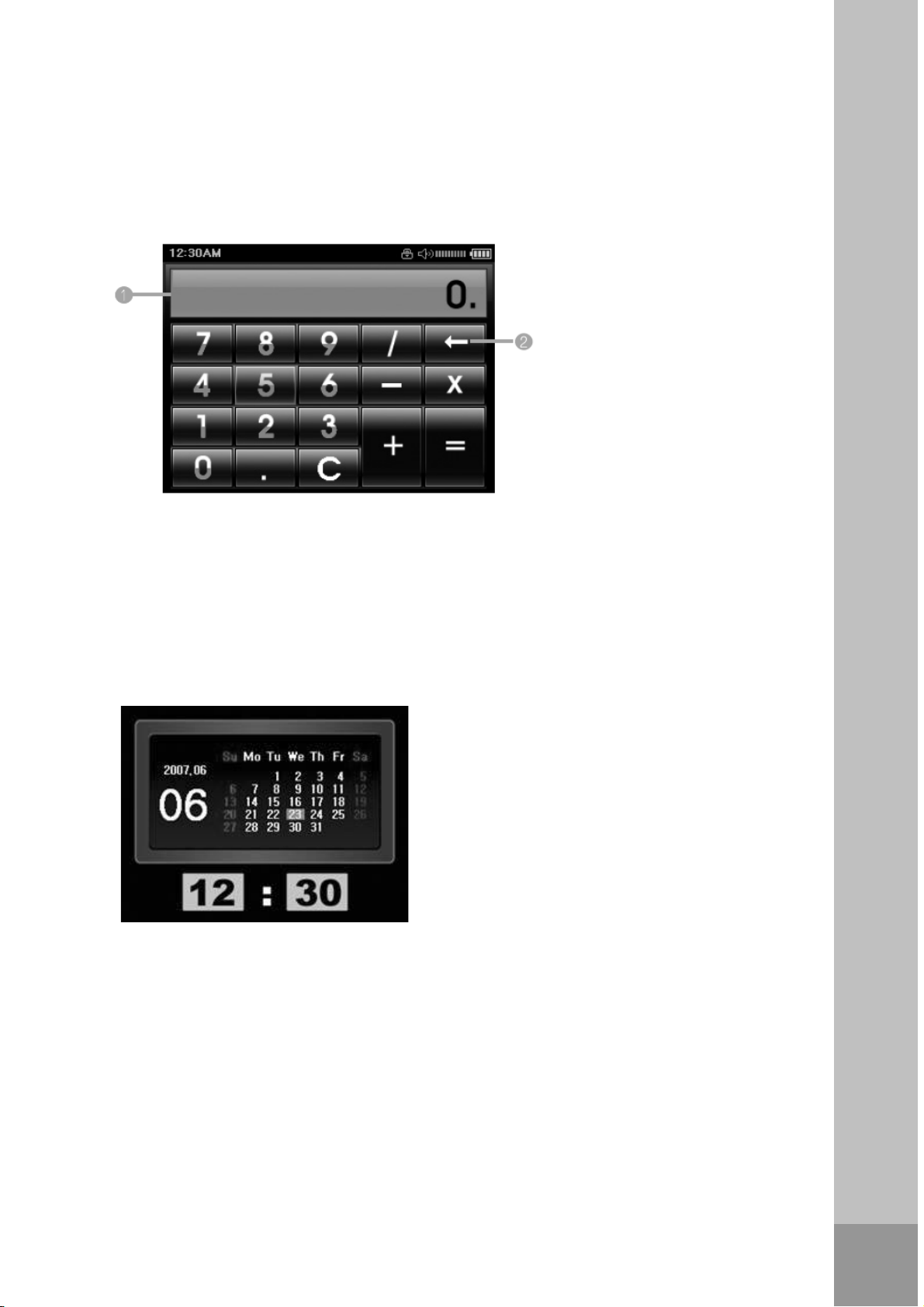
ОБЗОР УСТРОЙСТВА_________________________________
RF- 9700
Калькулятор
1 Цифровая клавиатура
2 Ввод
Дата и время
Нажмите и удерживайте стилус на строке состояния в верхней части дисплея, чтобы
открыть всплывающее окно настройки даты и времени. Дата и время устанавливаются
в меню Настройки – Система.
Page 14
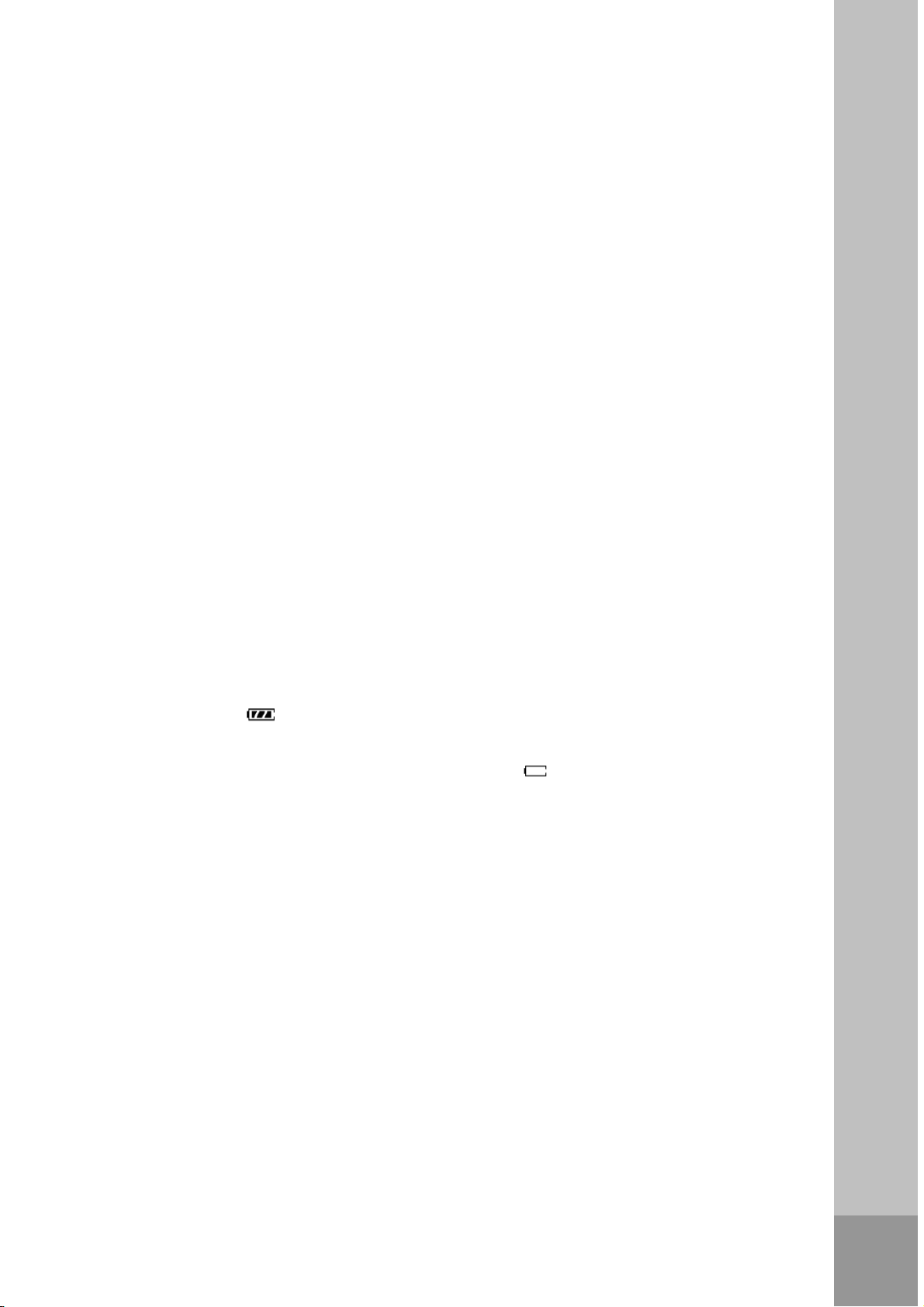
ПОДКЛЮЧЕНИЕ/ПОДГОТОВКА К
ЭКСПЛУАТАЦИИ_____________________________________________
Источник питания
Питание устройствa осуществляется посредством встроенной литиево-полимерной
аккумуляторной батареи 3,7В, 900мА.
Подзарядка батареи
Для подзарядки батареи необходимо подключить плеер к ПК. Вы также можете зарядить батарею,
подключив плеер к системе HI-FI, совместимой с USB, с помощью входящего в комплект кабеля
USB.
RF- 9700
Примечание:
Подключив плеер с помощью USB-кабеля, Вы увидите сообщение на дисплее:
«Продолжить работу во время зарядки?». Нажмите “Yes”, если хотите продолжить
воспроизведение файлов, нажмите
1
Подключите плеер к ПК или к системе HI-FI с помощью входящего в комплект кабеля USB.
2 Включите компьютер или HI-FI систему.
Индикатор заряда на дисплее отображает процесс подзарядки. Для полного заряда
батареи требуется приблизительно 3 часа. Если батарея заряжена, индикатор заряда
будет иметь вид:
Примечание:
Индикатор заряда отображает статус батареи. Значение
Максимальное время воспроизведения в режиме аудио при выключенной подсветке дисплея
составляет 22 часа.
Внимание:
В случае неправильной установки батареи существует опасность взрыва.
Используйте батареи такого же типа или аналогичные.
.
“No”, чтобы выполнить соединение с ПК.
означает, что батарея разряжена.
Page 15
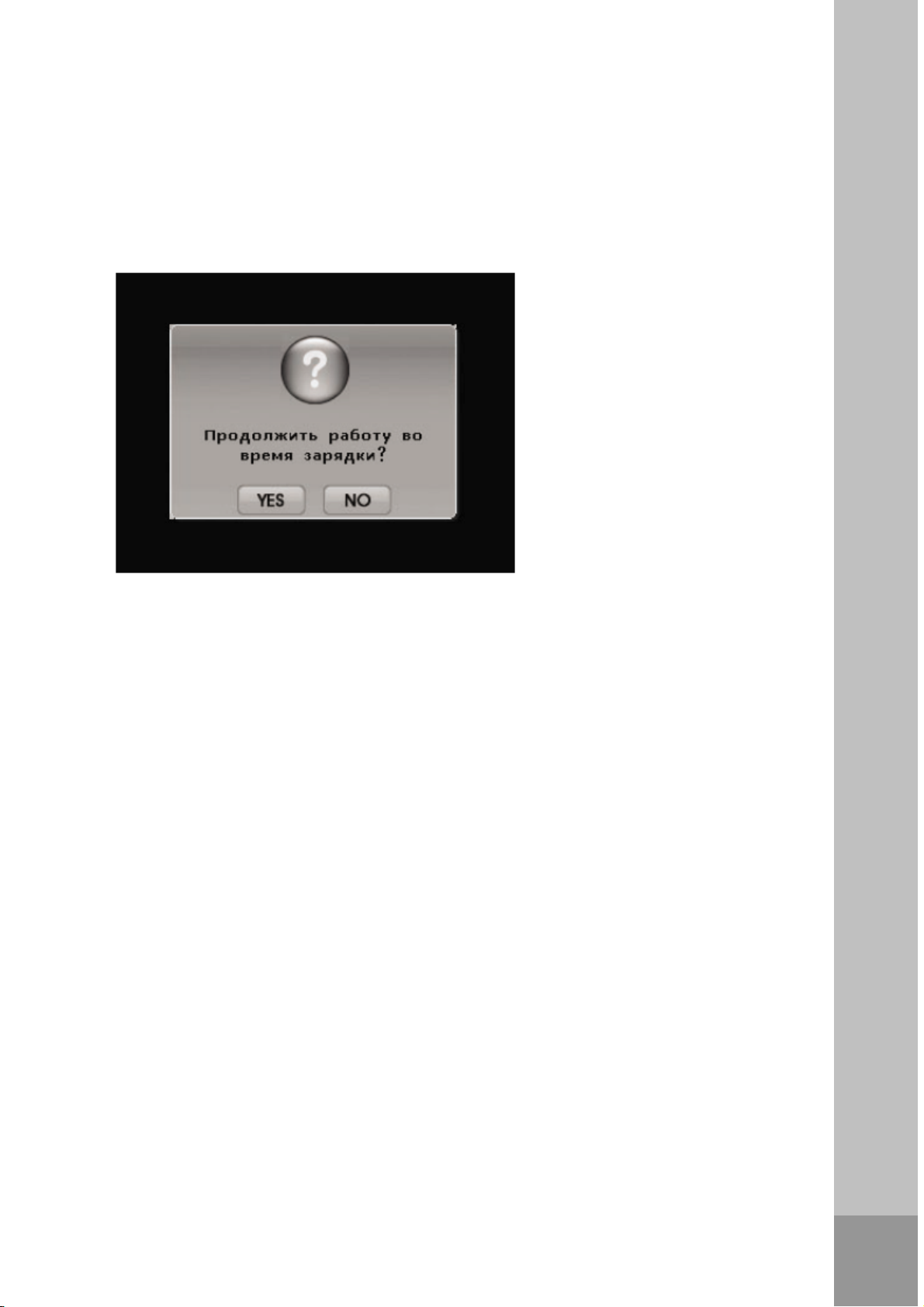
ПОДКЛЮЧЕНИЕ/ПОДГОТОВКА К
ЭКСПЛУАТАЦИИ_______________________________________
RF- 9700
Подключение к ПК
1 Включите компьютер.
2 Выключите плеер.
3 Подключите плеер к порту USB ПК с помощью входящего в комплект кабеля USB.
При подключении плеера к ПК на дисплее появится сообщение «Продолжить работу во
время зарядки?», выберите ответ “No” (Нет), если хотите использовать устройство в
качестве съемного диска.
Page 16
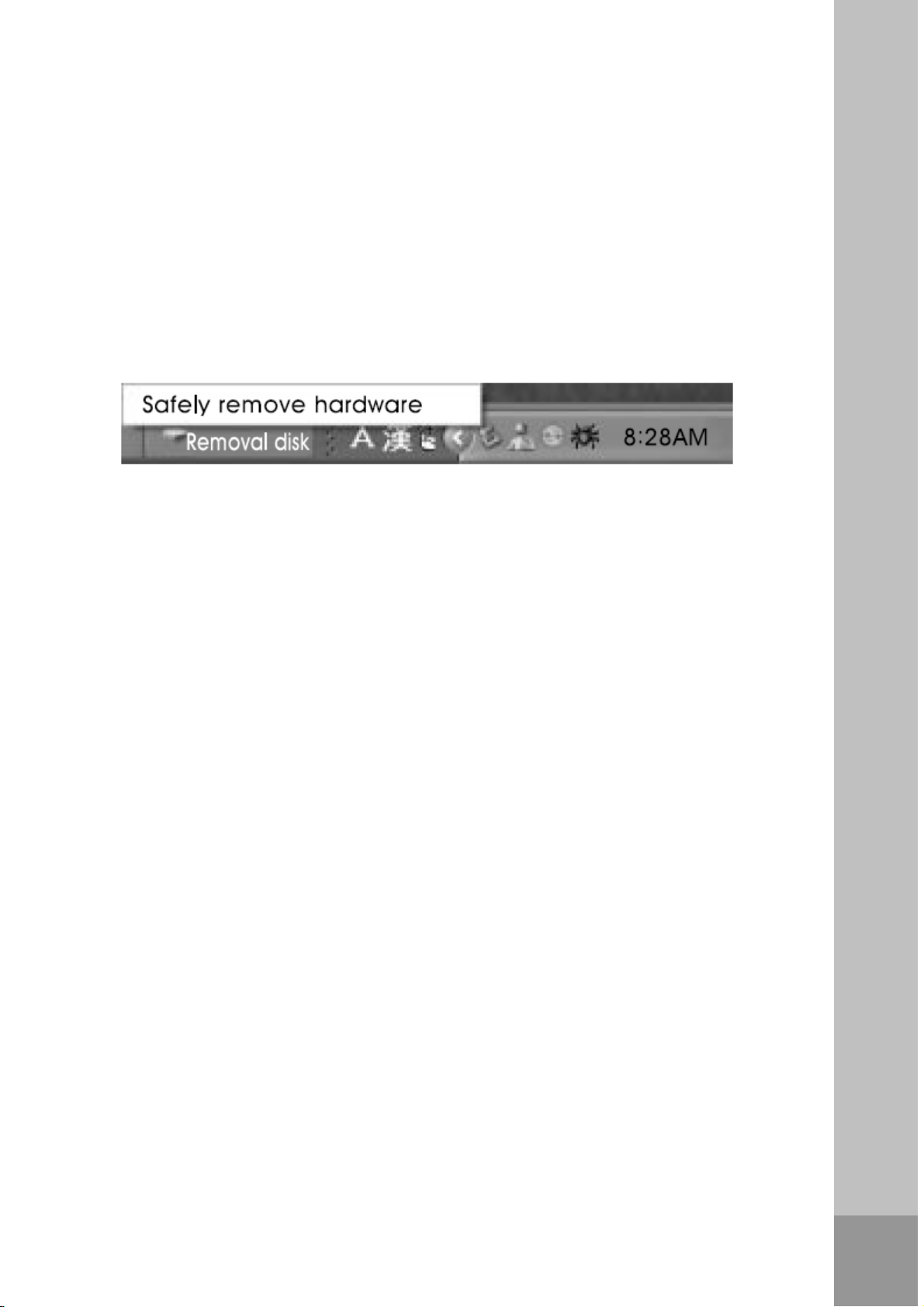
ПОДКЛЮЧЕНИЕ/ПОДГОТОВКА К
ЭКСПЛУАТАЦИИ_____________________________________________
Отключение от ПК
Отключите плеер от ПК, дождавшись окончания копирования файлов. Выполните
безопасное извлечение устройства, следуя указаниям на экране ПК.
Внимание:
Не отключайте плеер от ПК во время копирования файлов во избежание повреждения данных.
RF- 9700
1
Дважды щелкните по иконке безопасного извлечения устройства, находящейся в правом
нижнем углу экрана компьютера. На экране появится окно «Безопасное извлечение стройства».
2 Выполните дальнейшие указания.
Внимание:
Устройство и компьютер могут быть повреждены в случае, если Вы нарушите указания
при работе в ОС Windows ME/2000/XP/Vista.
Page 17
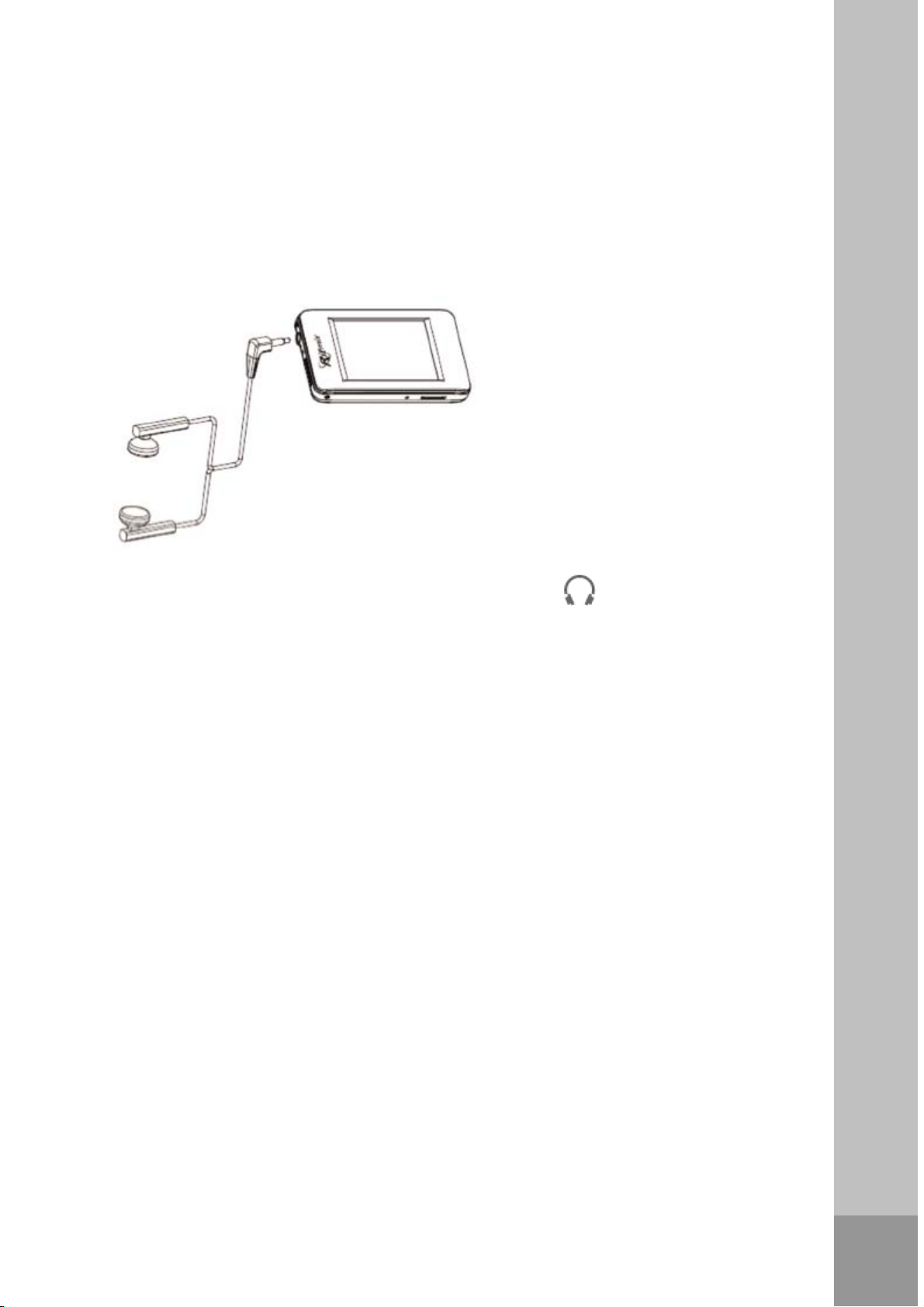
ПОДКЛЮЧЕНИЕ/ПОДГОТОВКА К
ЭКСПЛУАТАЦИИ_____________________________________________
Подключение наушников
RF- 9700
1 Подключите наушники к гнезду, обозначенному символом « » на плеере.
Примечание:
Шнур наушников выполняет функцию антенны, поэтому при работе в режиме радио необходимо,
чтобы наушники были подключены.
Внимание:
Длительное прослушивание звука в наушниках на высокой громкости может повредить Ваш слух.
Установка карты памяти
1 Вставьте карту памяти micro SD в слот на плеере.
Примечание:
Карта памяти будет отображена на плеере в качестве внешней памяти.
Содержимое карты памяти можно открыть в режиме навигации.
Извлечение карты памяти
1 Легко нажимайте на карту, пока устройство ее не вытолкнет.
2 Извлеките карту памяти.
Page 18

ПОДКЛЮЧЕНИЕ/ПОДГОТОВКА К
ЭКСПЛУАТАЦИИ_____________________________________________
Подключение внешнего источника звука
RF- 9700
1 Подключите внешнее устройство к гнезду линейного входа на плеере с помощью
входящего в комплект линейного кабеля.
Примечания по использованию стилуса
Кроме нескольких основных функций, выполняемых кнопками, управление всеми
остальными операциями осуществляется нажатием стилуса на сенсорный экран.
Снимите защитную пленку с экрана перед началом эксплуатации. Используйте стилус,
чтобы выполнить двойной или одинарный щелчок по иконке или опции меню.
Вы также можете удерживать стилус и перетаскивать элементы полосы прокрутки.
Наиболее важной особенностью является
нужные опции с максимальной точностью. Не прилагайте чрезмерных усилий при нажатии
на дисплей и не ударяйте по нему. Легкого прикосновения будет вполне достаточно.
возможность щелкать по иконкам и выбирать
Page 19

ОСНОВНЫЕ ОПЕРАЦИИ__________________________
Включение/выключение устройства
1 Сдвиньте переключатель в направлении символа « » и удерживайте его,
пока на дисплее не появится логотип, чтобы включить устройство.
После включения на экране появится окно главного меню.
2 Чтобы выключить устройство, сдвиньте переключатель в том же направлении.
Регулировка громкости
1 Во время воспроизведения Вы можете отрегулировать громкость звука, используя
RF- 9700
кнопки
/ .
Приглушение звука наушников
1 Во время воспроизведения щелкните по индикатору на дисплее.
Звук наушников будет приглушен. На дисплее будет мигать сообщение «Mute».
2 Вернитесь к нормальному уровню звука, щелкнув по сообщению «Mute».
Блокировка кнопок
1 Вы можете заблокировать кнопки, сдвинув кнопку включения в направлении
маркировки «HOLD».
Если функция блокировки включена, на дисплее появится значок «
При нажатии на кнопки на дисплее будет появляться сообщение «Hold!».
2 Чтобы разблокировать устройство, сдвиньте кнопку включения в
противоположном направлении.
».
Включение/выключение дисплея
1 Вы можете выключить дисплей, сдвинув быстрым движением кнопку
в направлении символа « ».
2 Повторите эту операцию, чтобы включить дисплей.
Перезагрузка устройства
В случае возникновения ошибки или сбоя в работе устройства, перезагрузите его.
Чтобы перезагрузить устройство, нажмите кнопку «RESET» с помощью иголки или
другого тонкого предмета.
Примечание:
Во время перезагрузки отключите плеер от ПК или зарядного устройства.
Page 20

ОСНОВНЫЕ ОПЕРАЦИИ__________________________
Выбор режима работы
RF- 9700
1
Войдите в главное меню, нажав кнопку MODE.
2 Выберите нужный режим, дважды щелкнув по соответствующей иконке:
Аудио: Режим воспроизведения музыки
Видео: Режим воспроизведения видеофайлов
Запись: Режим записи
Настройки: Настройки устройства
Фото: Режим просмотра изображений
Текст: Режим чтения текстовых файлов
Радио: Режим радио
Калькулятор
3 Для выхода из режима коротко нажмите «MODE».
Устройство вернется в главное меню.
Page 21

ОСНОВНЫЕ ОПЕРАЦИИ__________________________
Режим навигации
RF- 9700
1
Войдите в главное меню, нажав кнопку «MODE». На дисплее появится окно главного меню.
2 Откройте любой режим, например «Настройки», дважды щелкнув по соответствующей
иконке в окне главного меню.
3 Выберите одну из опций субменю (Дисплей, Звук, Питание, Система), дважды
щелкнув по соответствующей иконке.
4 Двойным щелчком выберите нужный параметр настройки.
5 Выполните настройку, нажимая или удерживая кнопки / , или выберите нужное
значение двойным щелчком.
6 Для выхода из окна настроек нажмите .
7 Нажмите кнопку «MODE» для возврата в предыдущее меню.
8 Нажмите кнопку «MODE» для выхода в главное меню.
Page 22

ОСНОВНЫЕ ФУНКЦИИ__________________________
Навигация
RF- 9700
Режим навигации предназначен для отображения на дисплее всех файлов и папок, сохраненных
во встроенной и внешней памяти.
Функцию навигации можно использовать в режимах Аудио, Видео, Фото, Текст и Радио.
1 Чтобы включить функцию навигации, находясь в выбранном режиме работы, нажмите и
удерживайте кнопку «MODE». На дисплее будут отображены файлы текущего режима работы.
2 Используйте кнопку навигации « » или дважды щелкните по нужному файлу, чтобы начать
его воспроизведение.
3 Для возврата в главное меню нажмите «MODE».
Выбор внутренней или внешней памяти
1 Откройте всплывающее окно выбора типа памяти, нажав и удерживая стилус на
иконке «
2 Для отображения содержимого встроенной памяти дважды щелкните по иконке « ».
3 Для отображение содержимого карты памяти дважды щелкните по иконке « ».
».
Page 23

ОСНОВНЫЕ ФУНКЦИИ__________________________
Использование кнопки навигации
1 Сдвигайте курсор вверх или вниз, удерживая стилус на кнопке « ». Проведите стилусом
по кругу кнопки в одном из двух направлений.
2 Чтобы начать воспроизведение выбранного файла, нажмите « ».
Примечание:
Если полоской-курсором выделена папка, она будет открыта.
3 Для возврата к предыдущей папке нажмите « ».
RF- 9700
4 Чтобы выбрать следующий файл или папку, нажмите « ».
5 Для выбора предыдущего файла или папки нажмите « ».
Список избранных файлов
В режиме навигации Вы можете добавить выбранный файл в список избранных файлов.
1 Чтобы включить эту функцию, нажмите и удерживайте стилус на названии файла.
Появится всплывающее окно.
2 Дважды щелкните по опции «Добавить в Избранное».
Файл будет добавлен в список, который размещается в отдельной папке.
Примечание:
В режиме навигации выбранный файл будет расположен на своей изначальной позиции.
Выбор файла для установки в качестве сигнала будильника
Вы можете установить любую музыку в качестве сигнала будильника.
1 Чтобы включить эту функцию, нажмите и удерживайте стилус на названии файла.
Появится всплывающее окно.
2 Дважды щелкните по опции «Будильник аудио». Выбранный файл будет использоваться
в качестве сигнала будильника.
Удаление файлов
1 Чтобы включить эту функцию, нажмите и удерживайте стилус на названии файла.
Появится всплывающее окно.
Page 24

ОСНОВНЫЕ ФУНКЦИИ__________________________
2
Дважды щелкните по опции «Удалить». На дисплее появится сообщение
«Удалить, точно?».
3 Чтобы удалить файл, нажмите « ».
Примечание:
Если Вы выбрали папку, все ее содержимое будет удалено.
RF- 9700
Page 25

ОСНОВНЫЕ ФУНКЦИИ__________________________
Воспроизведение музыки
Выбор режима Аудио
1
Откройте главное меню, быстро нажав кнопку «MODE».
2 Выберите режим Аудио, дважды щелкнув по иконке « ».
RF- 9700
Функции воспроизведения
1 Нажмите кнопку « », чтобы начать воспроизведение.
2 Для приостановки воспроизведения нажмите « ».
3 Нажмите « », чтобы возобновить воспроизведение.
Выбор треков
1 Для перехода к предыдущему/следующему треку нажимайте « » или « ».
Прокрутка вперед/назад
1 Выберите нужный фрагмент трека, нажав и удерживая кнопку « » или « »
во время воспроизведения.
2 Начнется прокрутка трека вперед или назад. Отпустите кнопку, чтобы остановиться
на нужном фрагменте.
Page 26

ОСНОВНЫЕ ФУНКЦИИ__________________________
Повтор фрагмента (A-B)
1 Во время воспроизведения нажмите « », чтобы обозначить начало фрагмента.
2 Нажмите « » еще раз, чтобы обозначить окончание фрагмента.
Выбранный фрагмент будет воспроизводиться непрерывно.
3 Чтобы отменить функцию, нажмите « ».
Вход в список избранных файлов
1 Откройте список избранных файлов, нажав « ».
На дисплее появится список избранных файлов.
2 Чтобы выполнить воспроизведение файла, дважды щелкните по его названию.
RF- 9700
Настройка звука
Вы можете выбрать одну из стандартных настроек звука (Норма, Рок, Джаз, Классика,
Поп-музыка, Вокал) или выполнить самостоятельную настройку.
1 Включите функцию, нажав на иконку эквалайзера. Появится всплывающее окно.
2 Выберите нужную настройку, дважды щелкнув по опции, например «Рок».
3 Чтобы свернуть окно, щелкните стилусом по дисплею вне всплывающего окна.
Настройка скорости воспроизведения
1 Включите функцию, нажав и удерживая иконку скорости воспроизведения,
например «
2 Выберите нужное значение (от 50% до 150%), сдвигая стилус вверх или вниз по шкале.
3 Закройте окно, щелкнув стилусом по дисплею вне всплывающего окна.
». Появится всплывающее окно.
Page 27

ОСНОВНЫЕ ФУНКЦИИ__________________________
Воспроизведение видео
Вход в режим Видео
1 Откройте главное меню, быстро нажав кнопку «MODE».
2 Выберите режим Видео, дважды щелкнув по иконке « ».
Начнется воспроизведение первого файла.
Примечание:
Нажмите на экран, чтобы открыть или закрыть окно функций и статуса воспроизведения.
Функции воспроизведения
RF- 9700
1 Для приостановки воспроизведения
нажмите «
2 Чтобы возобновить воспроизведение,
нажмите «
Выбор трека
1 Для перехода к предыдущему/следующему треку, нажимайте « » или « ».
Прокрутка вперед/назад
1 Выберите нужный фрагмент файла, нажав и удерживая кнопку « » или « »
во время воспроизведения. Начнется прокрутка трека вперед или назад.
Отпустите кнопку, чтобы остановиться на нужном фрагменте.
Субтитры
».
».
Чтобы использовать эту функцию, необходимо в папке с видеофайлами сохранить
файл с расширением .smi под тем же именем, что и сам фильм.
Этот файл будет распознан устройством как субтитры к соответствующему видеофайлу.
1 Чтобы включить субтитры, нажмите « ».
2 Чтобы скрыть субтитры, нажмите « » еще раз.
Page 28

ОСНОВНЫЕ ФУНКЦИИ__________________________
Просмотр изображений
Вход в режим Фото
1 Откройте главное меню, быстро нажав кнопку «MODE».
2 Выберите режим Фото, нажав на иконку « ».
Вы увидите сохраненные в памяти картинки в уменьшенном масштабе.
Примечание:
Дважды щелкните по нужной картинке, чтобы увеличить ее.
RF- 9700
Для перехода к предыдущему или следующему изображению нажимайте «
Для возврата к режиму уменьшенных изображений нажмите «
Вы можете перейти к предыдущей или следующей странице, используя полосу прокрутки в
правой части экрана.
».
» или « ».
Удаление изображений
1 Нажмите и удерживайте стилус на картинке в окне уменьшенных изображений.
Появится всплывающее окно с сообщением «Удалить, точно?»
2 Чтобы удалить картинку, нажмите « ».
Page 29

ОСНОВНЫЕ ФУНКЦИИ__________________________
Слайд-шоу
1 Чтобы начать показ слайдов, щелкните по иконке « ».
Картинки будут по очереди отображаться на дисплее.
2 Чтобы остановить слайд-шоу, нажмите «MODE» или щелкните по экрану, а затем
RF- 9700
нажмите «
Увеличение изображения (масштаб)
1 В режиме просмотра изображения во весь экран перемещайте стилус, не отрывая его от
экрана, по горизонтальной шкале масштаба, расположенной в нижней части экрана.
В зависимости от направления движения стилуса изображение будет увеличиваться или
уменьшаться.
2 Чтобы детально рассмотреть отдельный фрагмент изображения, приложите стилус к этому
фрагменту и перетащите его в нужном направлении.
».
Установка картинки в качестве обоев
Вы можете выбрать картинку для использования ее в качестве обоев рабочего стола для
режимов Аудио, Запись, Текст и Радио.
1 В режиме просмотра изображения во весь экран щелкните по иконке “Wall Paper”.
Появится всплывающее окно.
2 Выберите режим работы, дважды щелкнув по нему, например «Просмотр текста».
Примечание:
Чтобы удалить обои, войдите в режим Настройки → Дисплей → Обои и выберите опцию
«По умолчанию» для определенного режима.
Page 30

ОСНОВНЫЕ ФУНКЦИИ__________________________
Просмотр текста
Вход в режим Текст
1 Откройте главное меню, быстро нажав кнопку «MODE».
2 Выберите режим Текст, щелкнув по иконке « ».
На дисплее появится первый текстовый файл.
Примечание:
Чтобы выбрать другой текстовый файл, войдите в режим навигации, нажав и удерживая кнопку
«MODE».
RF- 9700
Прокрутка страниц
1 Для перехода к предыдущей или следующей странице используйте кнопки « » и « » или
перемещайте стилус вправо/влево по горизонтальной полосе прокрутки, расположенной в
нижней части экрана.
Установка закладок
1 Включите функцию, нажав на иконку « ». На дисплее появится всплывающее окно.
2 Установите закладку, дважды щелкнув по опции «Добавить в закладки».
Примечание:
Вы можете установить до четырех закладок в одном файле независимо от общего числа
текстовых файлов в памяти плеера. В случае, если Вы превысите допустимое количество
закладок, на дисплее появится сообщение «Недопустимое значение».
Page 31

ОСНОВНЫЕ ФУНКЦИИ__________________________
RF- 9700
Выбор закладки
1 Включите функцию, нажав на иконку « ».
На дисплее появится всплывающее окно.
2 Дважды щелкните по опции «Показать список закладок».
3 Дважды щелкните по нужной закладке.
Текст будет открыт на той странице, на которой установлена закладка.
Удаление закладок
1 Включите функцию, нажав на иконку « ».
На дисплее появится всплывающее окно.
2 Дважды щелкните по опции «Показать список закладок».
3 Нажмите и удерживайте стилус на нужной закладке.
На дисплее появится сообщение «Удалить, точно?»
4 Чтобы удалить закладку, нажмите « ».
Page 32

ОСНОВНЫЕ ФУНКЦИИ__________________________
Режим радио
Для работы в режиме радио необходимо, чтобы наушники были подключены к плееру,
так как шнур наушников выполняет функцию антенны.
Вход в режим Радио
1 Откройте главное меню, быстро нажав кнопку «MODE».
2 Выберите режим Радио, дважды щелкнув по иконке « ».
На дисплее появится меню радио.
RF- 9700
Переключение между режимом поиска и предустановок
Для прослушивания радио Вы можете выбрать один из двух режимов:
режим поиска по диапазону частот и режим сохраненных каналов.
1 Включите функцию, нажав « ».На дисплее появится всплывающее окно.
2 Включите режим сохраненных каналов, дважды щелкнув по опции «Режим станций ВКЛ.».
На дисплее появится номер текущего канала, например CH02.
Page 33

ОСНОВНЫЕ ФУНКЦИИ__________________________
3 Для включения режима поиска нажмите « ».
На дисплее появится всплывающее окно.
4 Дважды щелкните по опции «Режим станций ВЫКЛ.», номер сохраненного канала исчезнет.
Поиск радиостанций
Поиск вручную
Войдите в режим поиска радиостанций.
1 Выберите нужную частоту, используя кнопки « » / « ».
Каждое нажатие на кнопку будет увеличивать или уменьшать частоту с шагом 50кГц.
RF- 9700
Вы также можете выполнить ускоренный поиск, нажав и удерживая одну из кнопок
«
» / « » до тех, пор пока не достигнете нужного значения частоты.
Поиск будет остановлен, когда устройство найдет радиостанцию с хорошим уровнем сигнала.
Автоматический поиск радиостанций
1
Включите функцию, нажав « ». Появится всплывающее окно.
2 Дважды щелкните по опции «Автопоиск станции».
Устройство начнет автоматический поиск радиостанций и сохранит в памяти до
50 каналов с наилучшим качеством сигнала.
Page 34

ОСНОВНЫЕ ФУНКЦИИ__________________________
Сохранение радиостанций вручную
Чтобы выполнить сохранение, необходимо войти в режим поиска радиостанций вручную.
1 Выберите нужную радиостанцию.
RF- 9700
2 Нажмите «
3 Дважды щелкните по опции «Добавить в список». Радиостанция будет сохранена на свободном
канале.
». Появится всплывающее окно.
Поиск сохраненных каналов
Включите режим станций. На дисплее появится номер текущего канала.
1 Включите функцию, нажав « ». На экране появится всплывающее окно.
2 Дважды щелкните по опции «Режим станций ВКЛ».
3 Выберите нужный канал кнопками «
» / « ».
Page 35

ОСНОВНЫЕ ФУНКЦИИ__________________________
Удаление каналов
1 Выберите канал, который хотите удалить, кнопками « » / « ».
RF- 9700
2 Включите функцию, нажав «
3 Дважды щелкните по опции «Удалить канал».
На дисплее появится сообщение «Удалить, точно?»
4 Чтобы удалить канал, нажмите «
последующие радиостанции сдвинутся на один канал назад.
Переключение режимов моно/стерео
1 Включите функцию, нажав на иконку «Стерео».
На дисплее появится всплывающее окно.
2 Включите режим моно, дважды щелкнув по опции «Моно».
3 Для переключения режима щелкните по иконке «Моно». Появится всплывающее окно.
4 Включите режим стерео, дважды щелкнув по иконке «Стерео».
». На экране появится всплывающее окно.
». Выбранный канал будет удален, а все
Page 36

ЗАПИСЬ__________________________________________________________
Вход в режим Запись
1 Войдите в главное меню, коротко нажав кнопку «MODE».
2 Выберите режим Запись, дважды щелкнув по иконке « ».
На дисплее появится окно выбора типа записи – «Voice» (Диктофон) или «Line In»
(Линейный вход).
Примечание:
Запись не начнется в случае, если свободный объем памяти составляет менее 5 Мбайт.
Найти записи можно в режиме навигации.
RF- 9700
Диктофон
Начало голосовой записи
1 Начните голосовую запись, дважды щелкнув по иконке « ».
Запись начнется автоматически.
Page 37

ЗАПИСЬ__________________________________________________________
Чтобы приостановить запись, нажмите « ».
2
3 Чтобы возобновить запись, нажмите « ».
4 Для окончания записи нажмите « ».
Настройка громкости записи
1 Установите нужный уровень громкости записи кнопками « » или « ».
Внимание:
При слишком высоком уровне громкости могут возникнуть искажения звука записи.
RF- 9700
Голосовая активация записи (VOR)
Используйте эту функцию, чтобы установить определенный уровень громкости для левого и
правого каналов. В случае, если уровень входящего сигнала ниже установленного значения,
запись производиться не будет. Включить эту функцию можно в меню «Настройки» → «Звук»
→ «Способ записи».
1 Установите уровень громкости для функции VOR, перемещая стилус влево/вправо по шкале
«VOR LEVEL» на дисплее режима записи.
Page 38

ЗАПИСЬ__________________________________________________________
RF- 9700
Запись через линейный вход
Для выполнения записи необходимо подключить внешний источник сигнала к разъему на
плеере с помощью стандартного линейного кабеля.
Начало записи
1 Включите внешний источник звука и начните воспроизведение.
2 Начните запись, дважды щелкнув по иконке « ». Запись начнется автоматически.
3 Чтобы приостановить запись, нажмите « ».
4 Чтобы возобновить запись, нажмите « ».
5 Для окончания записи нажмите « ».
Функция CD Rip
Эта функция позволяет распознавать паузы между треками на компакт-диске и
сохранять отдельные треки в разные файлы. Чтобы включить эту функцию, выполните
шаги: «Настройки» → «Звук» →«Способ записи» → «Запись с CD».
Page 39

ЗАПИСЬ__________________________________________________________
RF- 9700
Запись радиопередачи
Чтобы выполнить запись радиопередачи, войдите в режим радио.
Начало записи
1 Выберите режим Радио, дважды щелкнув по иконке « ».
2 Настройте нужную радиостанцию.
3 Включите функцию записи, нажав и удерживая кнопку « ». На дисплее появится
сообщение «Хотите сделать запись?»
4 Нажмите « », чтобы выполнить запись.
5 Чтобы приостановить запись, нажмите « ».
6 Чтобы возобновить запись, нажмите « ».
7 Для окончания записи нажмите « ».
Page 40

НАСТРОЙКИ________________________________________________
Вход в режим Настройки
1 Войдите в главное меню, быстро нажав кнопку «MODE».
2 Выберите режим Настройки, дважды нажав на иконку « ».
На дисплее будет отображено меню настроек с опциями: «Дисплей», «Звук»,
«Питание», «Система».
3 Выберите нужную опцию, дважды щелкнув по соответствующей иконке.
RF- 9700
Настройки дисплея
Интервал показа слайд-шоу
1 Выберите опцию «Интервал показа слайд-шоу» двойным щелчком.
2 Выберите значение (от 3 до 60 сек), нажимая или удерживая кнопки « » и « ».
Скорость прокрутки
Некоторые сообщения, тексты и названий опций, например, в режиме Аудио или Навигации
не помещаются полностью на дисплее, они будут отображены в виде бегущей строки.
1 Двойным щелчком выберите опцию «Скорость прокрутки».
2 Выберите нужное значение (от х1 до х4) кнопками « » и « ».
Page 41

НАСТРОЙКИ________________________________________________
ID3-тэги
Если файл содержит информацию ID3-тэг, на дисплее можно будет увидеть название
альбома, исполнителя и т.д. Эту функцию можно включить или выключить.
1 Дважды щелкните по опции «ID3-тэги».
2 Включите или выключите функцию, выбрав опцию «Вкл.» или «Выкл.».
Тексты песен
Устройство поддерживает функцию синхронизации музыки с текстами (файлы LRC).
Эту функцию можно включить или выключить.
1 Дважды щелкните по опции «Показ текста песни».
RF- 9700
2 Включите или выключите функцию, выбрав опцию «Вкл.» или «Выкл.».
Субтитры
Для использования этой функции необходимо сохранить файл с расширением smi в той же
папке и под тем же названием, что и файл с фильмом. Устройство распознает
файл в качестве субтитров для видео с аналогичным названием.
1 Дважды щелкните по опции «Субтитры».
2 Выберите одну из опций: «Отобразить вверху» или «Oтобразить внизу».
Визуальный эффект
Функция позволяет выполнить настройку индикатора, отображающего уровень звука во
время его воспроизведения.
Вы можете выбрать один из четырех вариантов визуального эффекта воспроизведения.
1 Дважды щелкните по опции «Визуальный эффект».
2 Выберите одну из следующих настроек:
- Спектр синий
- Спектр красный
- Спектр зеленый
- Поток
Примечание:
Вы также можете изменить настройку непосредственно во время воспроизведения,
щелкнув по индикатору воспроизведения.
Page 42

НАСТРОЙКИ________________________________________________
Обои
Вы можете установить заставку на рабочий стол для режимов Аудио, Запись, Текст, Радио.
1 Двойным щелчком выберите опцию.
2 Кнопками « » / « » выберите режим, для которого хотите установить обои.
3 В окне «Wallpaper Type» кнопками « » и « » выберите одну из настроек:
– «По умолчанию»: Удаление установленной ранее заставки и возврат к заводским
настройкам.
– «Картинка пользователя»: Выберите обои из своих картинок в режиме Фото.
Примечание:
В окне «Opacity» Вы можете настроить уровень прозрачности обоев.
RF- 9700
Page 43

НАСТРОЙКИ________________________________________________
Настройки звука
Режим эквалайзера
Вы можете выбрать один из стандартных режимов эквалайзера (Норма, Рок, Джаз,
Классика, Поп-музыка, Вокал) или выполнить самостоятельную настройку.
1 Войдите в субменю «Эквалайзер».
2 Двойным щелчком выберите нужный режим.
Пользовательская настройка эквалайзера
1 Войдите в субменю «Эквалайзер».
RF- 9700
2 Выберите опцию «Пользователь».
3 Выполните настройку, перемещая стилус по шкале частот, не отрывая его от экрана.
Установка режима повтора
1 Двойным щелчком выберите опцию «Повтор».
2 Выберите нужный режим:
- «Однократно»: Однократное воспроизведение текущего трека и остановка
- «Повтор 1»: Непрерывное воспроизведение текущего трека
- «Повтор папки»: Непрерывное воспроизведение всех треков выбранной папки
- «Произвольно папка»: Воспроизведение всех треков выбранной папки в произвольном порядке
- «Повтор все»: Непрерывное воспроизведение всех треков, сохраненных в памяти устройства
- «Произвольно все»: Воспроизведение всех треков
произвольном порядке.
Режим повтора видео
1 Дважды щелкните по опции «Повтор видео».
2 Выберите нужный режим:
, сохраненных в памяти устройства, в
- «Повтор 1»: Непрерывное воспроизведение текущего файла
- «Повтор папки»: Непрерывное воспроизведение всех файлов выбранной папки
- «Повтор все»: Непрерывное воспроизведение всех видеофайлов, сохраненных в памяти
устройства.
Page 44

НАСТРОЙКИ________________________________________________
Качество записи
Вы можете выполнить настройку битрейта записи. Чем выше битрейт, тем лучше качество.
Однако высокий битрейт требует большего объема памяти.
1 Дважды щелкните по опции «Качество записи».
2 Выберите нужное значение (от 48 до 256 кбит/сек).
Способ записи
Вы можете выбрать один из режимов записи: «Обычный», «VOR»(активация голосом) и
«Запись с CD».
1 Дважды щелкните по опции «Способ записи».
RF- 9700
2 Выберите нужный тип записи.
Диапазон вещания FM
Выберите диапазон вещания FM в зависимости от региона, в котором Вы находитесь.
Функция возобновления воспроизведения
В режимах Аудио и Видео Вы можете включить или выключить функцию возобновления
воспроизведения с того момента, на котором оно было остановлено перед выключением.
1 Выберите опцию «Возобновить».
2
Включите или выключите функцию, выбрав опцию «Вкл.» или «Выкл.».
Звуковой эффект
1
Выберите опцию «Звуковой эффект».
2
В появившемся окне выберите нужную функцию:
– «3D Sound»: Объемный звук
– «Bass Boost»: Усиление басов.
Примечание:
Данная функция предназначена только для режима Аудио.
Page 45

НАСТРОЙКИ________________________________________________
Настройки питания
Яркость ЖК-дисплея
1 Дважды щелкните по опции «Яркость ЖК-дисплея».
2 Кнопками « » / « » выберите значение от 1 до 5.
Режим энергосбережения
1 Дважды щелкните по опции «Режим энергосбережения».
2 Нажимая или удерживая кнопки « » / « » , выберите настройку функции отключения дисплея
(Always On (всегда вкл.), 10 сек – 60 сек). Отключение дисплея позволяет продлить время работы
RF- 9700
батареи.
Таймер выключения
Функция предназначена для выключения устройства через определенный промежуток времени.
1 Выберите опцию «Таймер выключения».
2 Нажимая или удерживая кнопки « » / « » , выберите настройку функции
(Off - функция выключена, 10 мин – 120 мин).
Настройки системы
Язык меню
1 Дважды щелкните по опции «Язык меню».
2 Выберите один из 23 доступных языков.
Примечание:
После смены языка меню (по умолчанию – русский) название опций будет отличаться от
описаний в руководстве.
Page 46

НАСТРОЙКИ________________________________________________
Настройка времени
1 Выберите опцию «Настройка времени».
2 Нажимая или удерживая кнопки « » / « », отрегулируйте значение часов.
3 Значение минут настройте аналогичным способом.
Настройка даты
1 Дважды щелкните по опции «Настройка даты».
2 Выберите год кнопками « » и « ».
3 Выберите месяц кнопками « » и « ».
4 Установите число и день недели, выбрав соответствующий день в календаре.
RF- 9700
Настройка будильника
Вы можете установить будильник на определенное время и день.
1 Дважды щелкните по опции «Настройка будильника».
2 Выполните настройку параметров:
– «Alarm On»: Включение/выключение будильника.
– «Мелодия пользователя»: Выберите любимую песню, которой хотели бы быть разбужены. Если
отключить эту функцию, в качестве будильника будет установлен обычный звуковой сигнал.
– «Week»: Установите день недели.
3 Нажимая или удерживая кнопки « » / « », отрегулируйте значение часов.
4 Значение минут настройте аналогичным способом.
Примечание:
Время установки будильника можно отрегулировать только после включения функции.
Page 47

НАСТРОЙКИ________________________________________________
Запись по таймеру
Вы можете заранее запрограммировать запись на диктофон, через линейный вход и с радио.
Для использования этой функции необходимо установить время и продолжительность записи.
В случае записи с радио необходимо настроить нужную частоту.
1 Дважды щелкните по опции «Запись по таймеру».
2 Выполните необходимые настройки, используя кнопки « » / « » и дважды щелкая по нужному
окошку.
– «Выбрать источник»: выберите нужный источник записи – микрофон, линейный вход или радио.
– Установите время начала записи.
– Установите продолжительность записи.
RF- 9700
– Выберите частоту радиостанции (только для режима радио).
– Выберите день.
Отображение информации о системе
1 Дважды щелкните по опции «Информация о системе».
Функция позволяет получить информацию о версии ПО, общем и доступном объеме встроенной
памяти и карты памяти, если она вставлена в устройство.
Меню инициализации
Функция позволяет вернуть заводские настройки устройства.
1 Дважды щелкните по опции «Меню инициализации».
На дисплее появится сообщение «Проинициализировать?»
2 Нажмите « », если хотите вернуться к заводским настройкам.
Устройство автоматически выключится.
Page 48

ПОДКЛЮЧЕНИЕ И РАБОТА С ПК_____
Системные требования
При подключении к ПК устройство распознается системой в качестве съемного диска,
отображающего содержание флэш-памяти плеера. Ваш ПК должен соответствовать следующим
требованиям:
– Windows 2000/ME/XP/Vista, Mac OS 10 и выше, Linux Kernel 2.6.
– Microsoft DirectX 9.0 и выше
– Windows Media Player 9.0 и выше
– Программа, содержащая пакет кодеков *
– Драйвер CD-ROM 4x и выше
– Pentium MMX 200 и выше
RF- 9700
– Минимум 120 Mбайт свободной памяти на жестком диске
– Интерфейс USB
* Рекомендуемый
(можно найти на сайтах: www.freecodecs.com и www.k-lite.tk).
кодек: K-Lite Mega Codec Pack
Подключение к ПК
1 Включите компьютер.
2 Выключите плеер.
3 Подключите плеер к USB-порту ПК с помощью входящего в комплект USB-кабеля.
На дисплее появится сообщение «Продолжить работу во время зарядки?»
Чтобы выполнить соединение с ПК, нажмите «No».
Копирование файлов
1 Выберите файлы MP3/WMA/OGG/WAV на ПК, которые хотите скопировать в устройство.
2 Выделите эти файлы.
3 Нажмите правую кнопку мыши и выберите операцию «Копировать».
4 Откройте директорию съемного диска на ПК.
5 Нажмите правую кнопку мыши и выполните операцию «Вставить».
Примечание:
Файлы WMA с защитой DRM могут быть воспроизведены только в случае, если их копирование
выполнено с помощью программы Windows Media Player.
Page 49

ПОДКЛЮЧЕНИЕ И РАБОТА С ПК_____
Примечание:
Все записи, выполненные с помощью устройства, сохраняются в виде отдельных файлов
в папке RECORD.
Копирование файлов WMA с защитой DRM
Для работы с файлами с защитой DRM в ОС Windows 2000/ME/ XP/Vista необходимо
обновить версию программы Windows Media Player до версий 9.0 , 10.0 или 11.0
(версия 10.0 предназначена только для Windows XP).
Ниже приведены указания по работе с Windows Media Player 10.0 в ОС Windows XP.
RF- 9700
1 Выберите на ПК файлы с защитой DRM, которые хотите скопировать в память плеера.
2 Выделите файлы.
3 Нажмите правую кнопку мыши и выберите опцию «Добавить в список синхронизации».
4 В появившемся окне выберите опцию «Синхронизация».
5 В окне синхронизации выберите файлы WMA с защитой DRM, затем выберите плеер.
6 Нажмите «Начать синхронизацию». Файлы будут перенесены в память плеера.
Page 50

ПОДКЛЮЧЕНИЕ И РАБОТА С ПК_____
RF- 9700
Конвертирование видеофайлов в формат AVI
Устройство поддерживает видео только в формате AVI.
Однако Вы можете конвертировать видеофайлы других форматов
(RM, VOB, DAT, RMVB, MPG, MPEG, MP4, ASF, VMV, MKV) в AVI с помощью программы
“Movie TransCoder” с входящего в комплект компакт-диска.
1 Чтобы установить программу, дважды щелкните по опции «Movie TransCoder».
2 Следуйте указаниям на экране ПК.
3 Выберите путь установки и нажмите «Install».
4 По окончании установки нажмите «Finish».
5 Откройте программу «AVI TransCoder», чтобы выполнить конвертирование файлов.
6 Чтобы выбрать файлы, нажмите «Add File».
Разрешение изображения на плеере – 320*240 пикселей. Чем выше качество изображения,
тем больше будет объем файла.
7 Чтобы добавить другие файлы, повторите шаг 6.
8 Начните конвертирование, нажав «Start».
Статус конвертирования будет отображен на индикаторе выполнения.
По окончании конвертирования нажмите «Close» и скопируйте файлы в память плеера.
Копирование текстов в память устройства
1 Выберите текстовый файл, который хотите скопировать в память плеера.
2 Выполните шаги: Пуск → Программы → Стандартные → Блокнот.
Скопируйте выбранный текст в блокнот.
Page 51

ПОДКЛЮЧЕНИЕ И РАБОТА С ПК_____
3 Сохраните текстовый файл с расширением .txt.
4 Выберите полученный файл .txt в окне Проводника, нажмите правую кнопку мыши и выполните
действие «Копировать».
5 Откройте директорию съемного диска.
6 Нажмите правую кнопку мыши и выполните действие «Вставить».
Примечание:
Устройство распознает только те текстовые файлы, которые имеют расширение.txt.
Синхронизация текста песни с музыкой
Устройство поддерживает функцию воспроизведения музыки, синхронизированной с
RF- 9700
соответствующим текстовым файлом с расширением LRC.
В этом случае Вы сможете слушать песню и одновременно читать текст этой песни на экране
плеера.
Примечание:
Чтобы создать файл LRC, используйте специальные программы для редактирования песен.
Убедитесь, что песня и текст сохранены в одной папке под одинаковым названием.
В противном случае устройство не сможет распознать текст песни.
Отключение от ПК
По окончании копирования файлов следует отключить плеер от ПК, используя функцию
безопасного извлечения устройства.
Внимание:
Не отключайте плеер от ПК во время копирования файлов во избежание повреждения данных.
1 Дважды щелкните по иконке безопасного извлечения устройства.
На экране появится окно безопасного отключения.
2 Выполните дальнейшие указания.
Внимание:
Нарушение указаний по безопасному извлечению может стать причиной повреждения устройства
и компьютера.
Page 52

ТЕХНИЧЕСКИЕ
ХАРАКТЕРИСТИКИ____________________________________
Источник питания
Литиево-полимерный аккумулятор 3.7 В, 900 мА
Выход
2 x 19 мВт/16 Ом (наушники)
Отношение сигнал/шум
85 дБ
RF- 9700
Встроенная память
2 Гбайт, 4 Гбайт, 8 Гбайт
Аудио
Форматы: MP3, WMA, OGG, WAV (воспроизведение), WMA (запись)
Битрейт MPEG: 64-320 кбит/сек, WMA: 32-384 кбит/сек
Файловая система: FAT/FAT 32
ID3-тэги: V2 Tag, V2 2.0, V2 3.0, V3 4.0
Фото
Фортмат: JPEG
Видео
Формат: AVI (конвертирование с помощью программы-транскодера)
Page 53

ТЕХНИЧЕСКИЕ
ХАРАКТЕРИСТИКИ____________________________________
FM радио
Диапазон частот: 87.5 МГц - 108 МГц
USB
USB 2.0 High Speed
Частотная характеристика
20 Гц - 20 кГц
RF- 9700
Размер и вес
Д х Ш х В: 86 x 52 x 12 мм
Вес: около 67 г
Page 54

